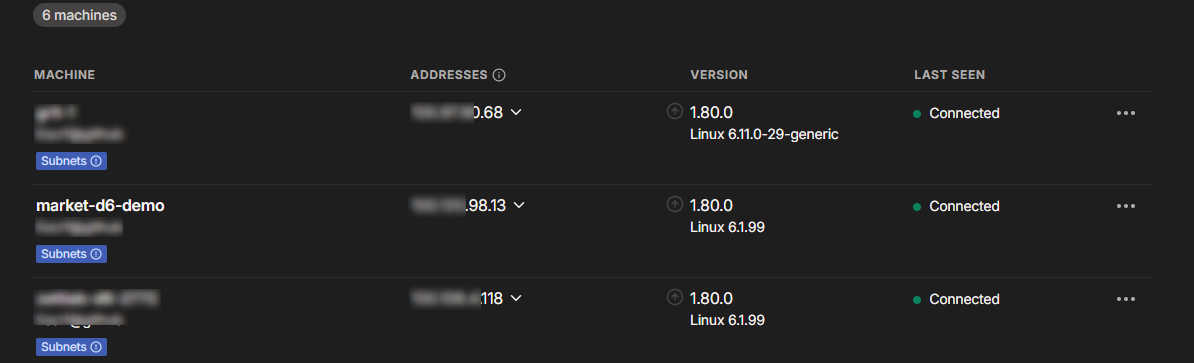Tailscale 계정 등록
Tailscale 공식 웹사이트에 로그인합니다. https://login.tailscale.com/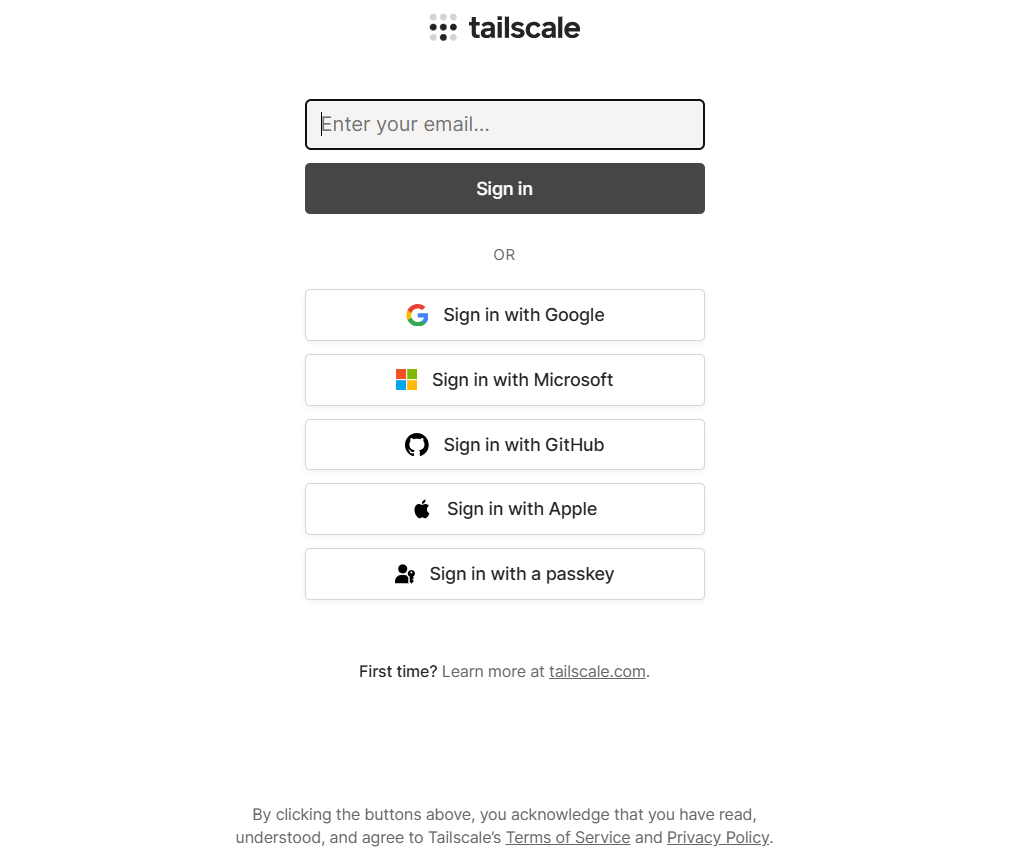
클라이언트 다운로드
로그인 후 "Skip this introduction"을 클릭하여 초기 가이드를 건너뜁니다. "Download" 버튼을 클릭하고 필요한 클라이언트 버전을 선택합니다. 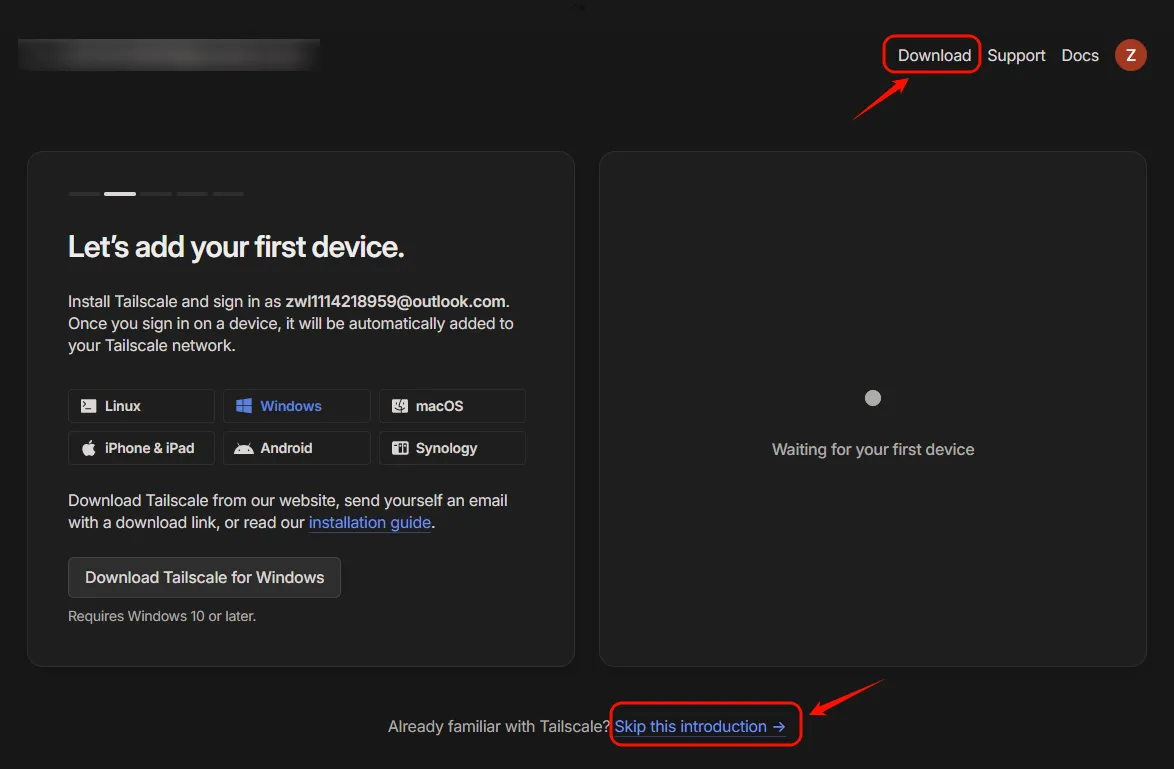
인증 키 생성
- "Settings" 페이지에서 "Generate auth key"를 클릭하여 인증 키를 생성합니다.
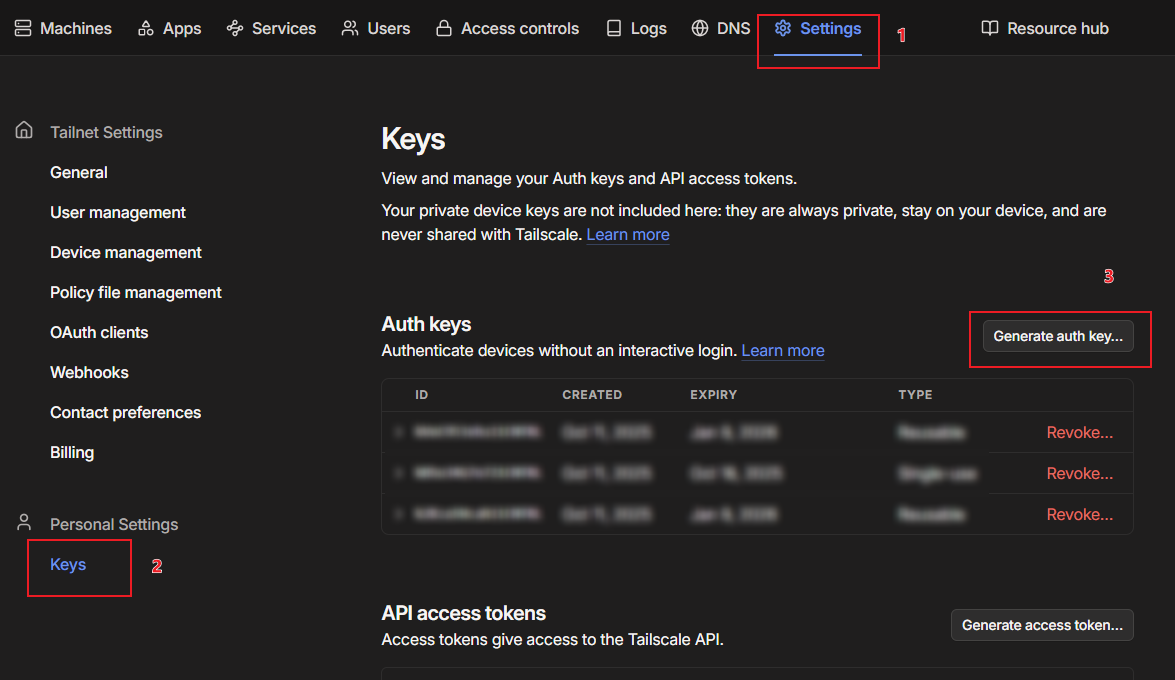
- Reusable 스위치를 켜고 "Generate key"를 클릭합니다.
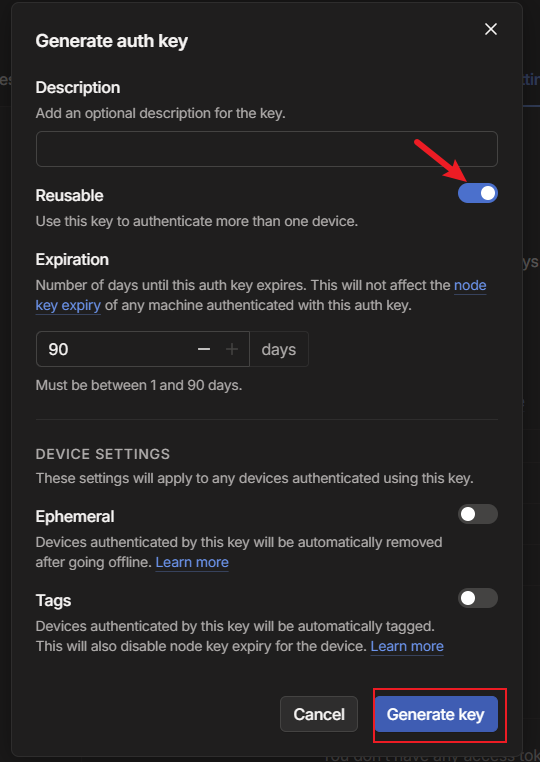
- 생성된 키를 복사하여 나중에 사용할 수 있도록 텍스트 파일에 저장합니다.
- 저장 후 "Done"을 클릭합니다.
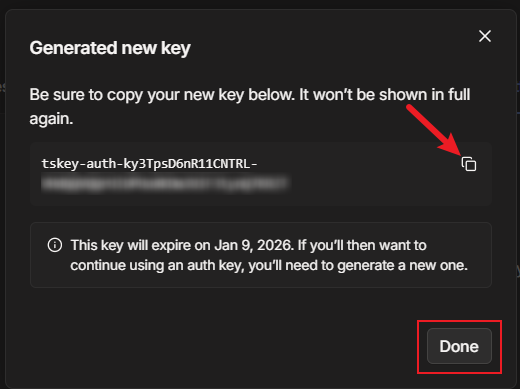
Docker Compose 프로젝트 생성
- 【Docker】를 열고 [프로젝트] > [생성]을 클릭하여 프로젝트 생성 마법사를 시작합니다.
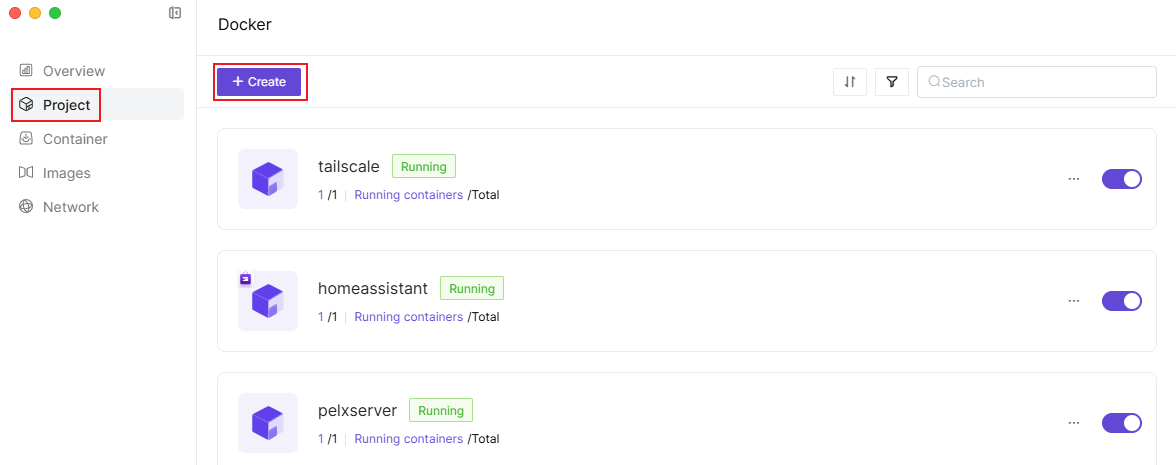
- 프로젝트 생성 마법사에서 컨테이너에 대한 다음 Docker Compose 구성 정보를 입력합니다. 이 구성은 참조용이며 필요에 따라 조정할 수 있습니다.
yaml
services:
tailscale:
container_name: tailscale
image: ghcr.io/tailscale/tailscale:v1.80.0 # 이미지 이름
pull_policy: missing
# always: 항상 가져오기
# missing: 로컬에 없을 때만 가져오기 (기본값)
# never: 가져오지 않기
restart: always # 재시작 정책
volumes:
- ./tun:/dev/net/tun
- ./lib:/var/lib
environment:
- TS_AUTH_KEY=tskey-auth-k5msULvKo511CNTRL-odJfJb2aQcKSprp9JpLwcKd58Fws4Pje # 이전에 생성된 키를 입력하세요.
- TS_STATE_DIR=/var/lib/tailscale # 고정 값, 변경할 필요 없음.
- TS_ROUTES=192.168.31.0/24 # 라우터의 게이트웨이를 입력하세요.
network_mode: host # 호스트 네트워크 모드 사용.
privileged: true # 특권 모드- 구성 파일을 작성한 후 "Deploy"를 클릭하면 시스템이 자동으로 이미지를 가져와 컨테이너를 시작합니다.
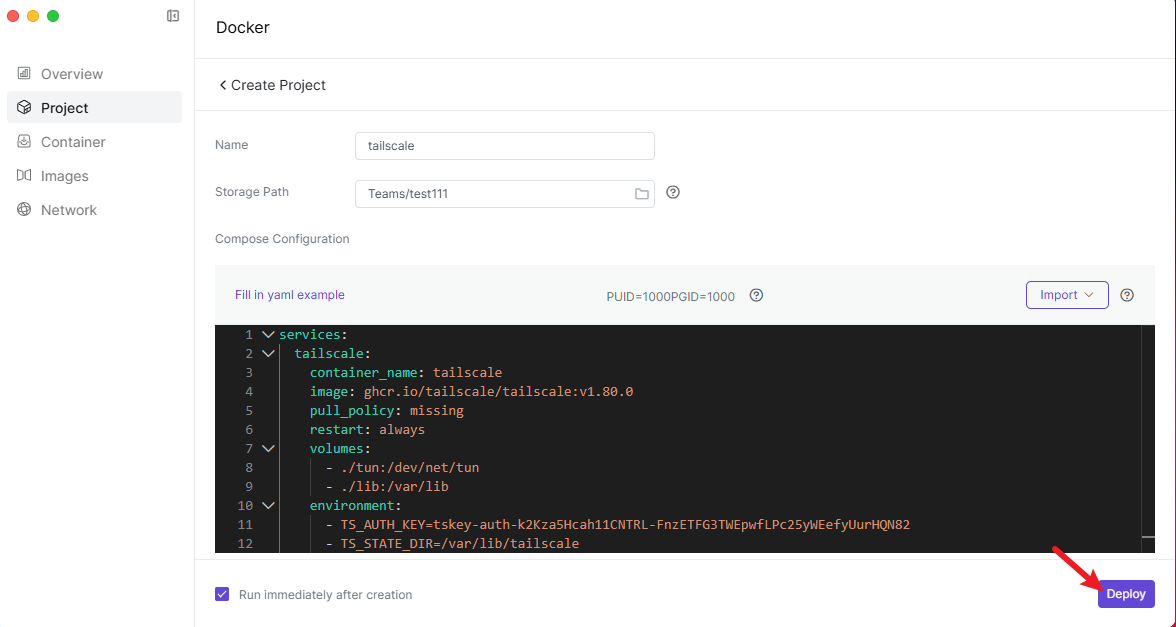
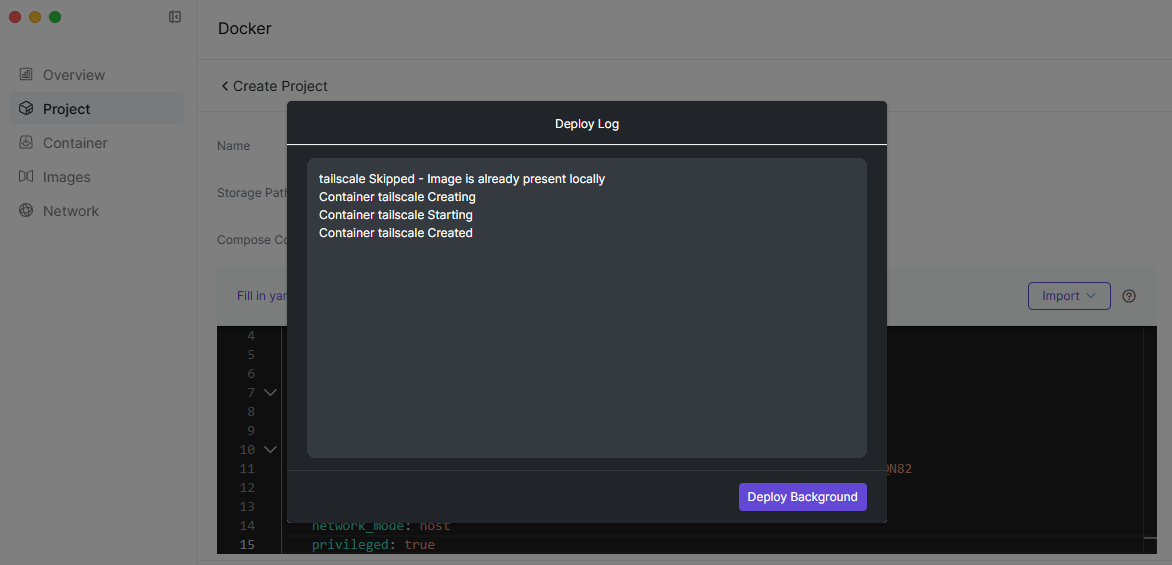
사용 가이드
컨테이너가 배포되고 실행된 후 Tailscale 관리 콘솔에 로그인합니다. 머신 목록에 NAS가 나타나는지 확인합니다. 표시되면 Tailscale이 성공적으로 배포되었음을 나타냅니다.